Migration de domaine en cluster de basculement
S’applique à : Windows Server 2022, Windows Server 2019, Windows Server 2016
Cet article fournit un aperçu de la migration de clusters de basculement Windows Server d’un domaine à un autre.
Pourquoi migrer entre différents domaines
Il existe plusieurs scénarios dans lesquels la migration d’un cluster d’un domaine à un autre est nécessaire.
- La société A fusionne avec la société B et doit déplacer tous les clusters dans le domaine de la société A
- Les clusters sont créés dans le centre de données principal et expédiés à des emplacements distants
- Le cluster a été créé en tant que cluster de travail et doit maintenant faire partie d’un domaine
- Le cluster a été créé en tant que cluster de domaine et doit maintenant faire partie d’un groupe de travail
- Le cluster est déplacé vers une zone de l’entreprise vers une autre et c’est un sous-domaine différent
Microsoft ne fournit pas de support aux administrateurs qui tentent de déplacer des ressources d’un domaine à un autre si l’opération d’application sous-jacente n’est pas prise en charge. Par exemple, Microsoft ne fournit pas de support aux administrateurs qui tentent de déplacer un serveur Microsoft Exchange d’un domaine à un autre.
Avertissement
Nous vous recommandons d’effectuer une sauvegarde complète de tout le stockage partagé dans le cluster avant de déplacer le cluster.
Windows Server 2016 et versions antérieures
Dans Windows Server 2016 et versions antérieures, le service de cluster n’avait pas la possibilité de passer d’un domaine à un autre. Cela était dû à la dépendance accrue vis-à-vis des services de domaine Active Directory et des noms virtuels créés.
Options
Pour effectuer un tel déplacement, il existe deux options.
La première option consiste à détruire le cluster et à le reconstruire dans le nouveau domaine.
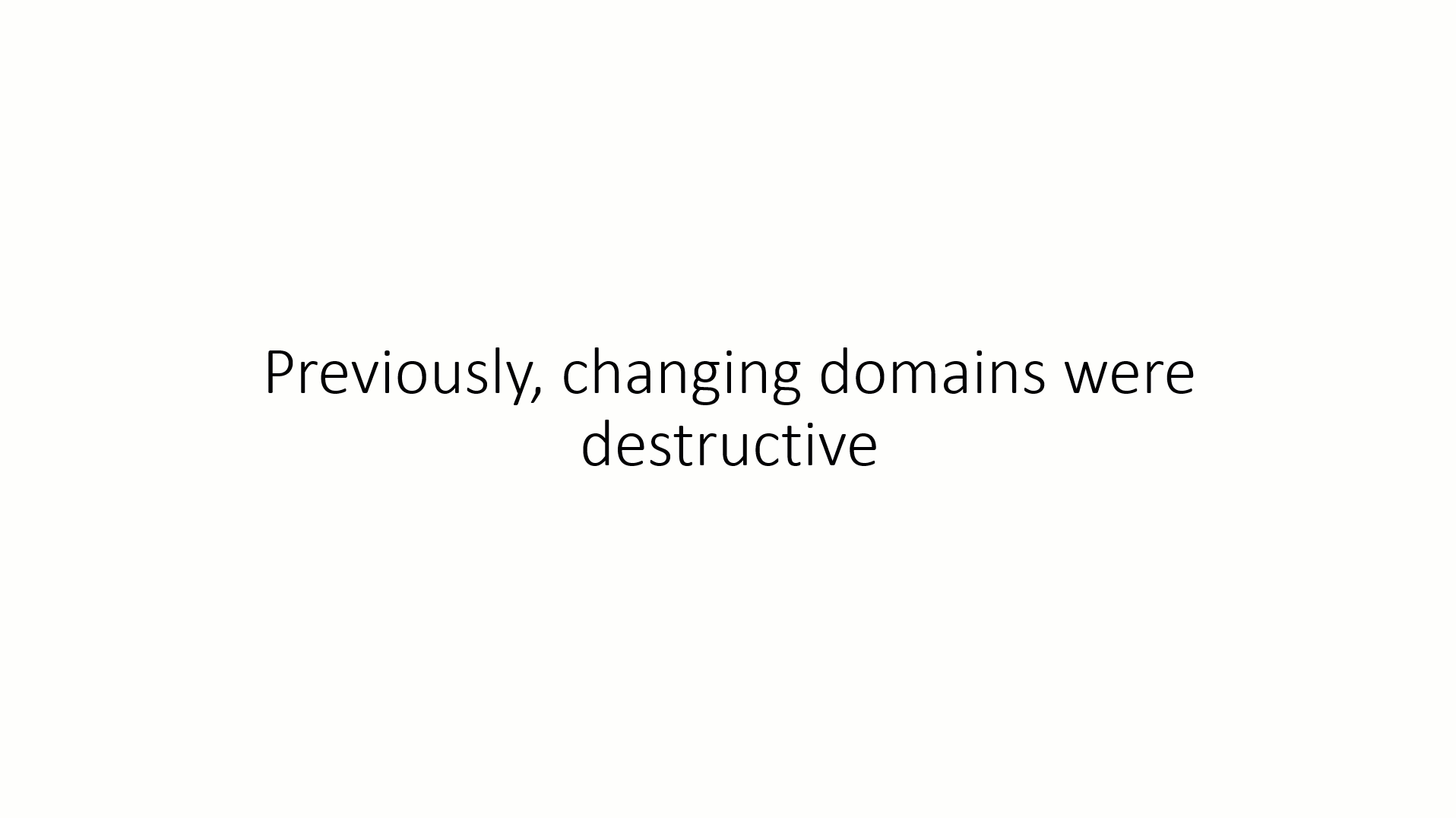
Comme le montre l’animation, cette option est destructrice avec les étapes suivantes :
- Détruire le cluster.
- Modifier l’appartenance au domaine des nœuds dans le nouveau domaine.
- Recréer le cluster en tant que nouveau dans le domaine mis à jour. Cela implique de devoir recréer toutes les ressources.
La deuxième option est moins destructrice, mais nécessite du matériel supplémentaire, car un nouveau cluster doit être créé dans le nouveau domaine. Une fois le cluster dans le nouveau domaine, exécutez l’assistant de migration de cluster pour migrer les ressources. L’assistant de migration de cluster ne migre pas les données, un autre outil est nécessaire une fois que la prise en charge du cluster est ajoutée (par exemple le service de migration de stockage).
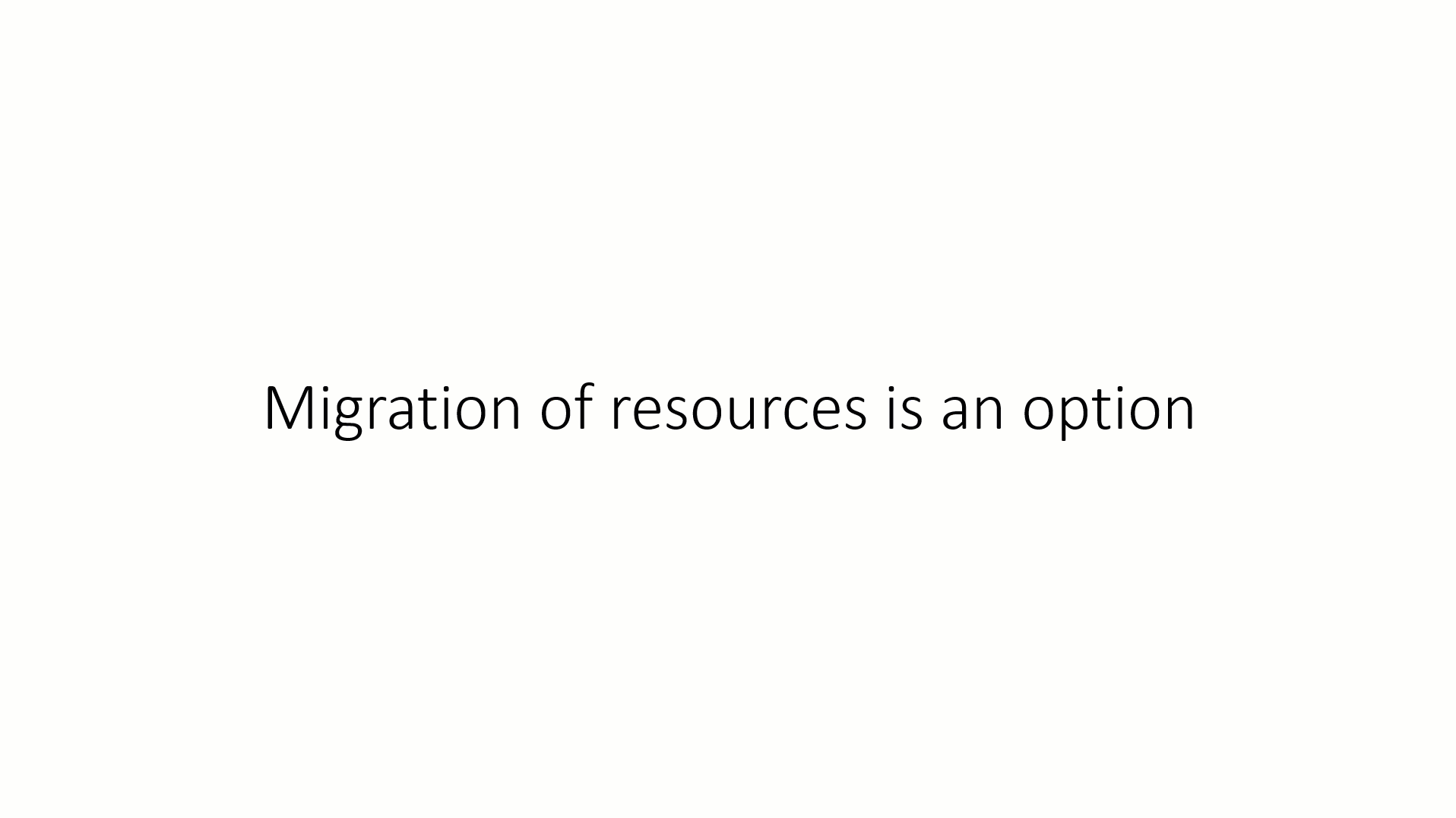
Comme l’indique l’animation, cette option n’est pas destructive mais nécessite un matériel ou un nœud différent de celui qui a été supprimé du cluster existant.
- Créez un cluster dans le nouveau domaine tout en gardant l’ancien cluster disponible.
- Utilisez l’Assistant Migration de cluster pour migrer toutes les ressources vers le nouveau cluster. Rappel : l’assistant de migration de cluster ne copie pas les données, cette action doit être effectuée séparément.
- Désaffectez ou détruisez l’ancien cluster.
Dans les deux options, le nouveau cluster doit avoir toutes les applications prenant en charge les clusters installées, tous les gestionnaires mis à jour et des tests s’assurant que tout s’exécute correctement. Si les données doivent également être déplacées, cela augmente le temps nécessaire pour effectuer ce processus.
Windows Server 2019
Dans Windows Server 2019, nous avons introduit des fonctionnalités de migration entre domaines de cluster. Comme indiqué précédemment, les scénarios peuvent facilement être mis en œuvre car la régénération n’est plus nécessaire.
Le déplacement d’un cluster à partir d’un domaine est un processus simple qui peut être effectué à l’aide de deux commandes cmdlet PowerShell :
New-ClusterNameAccount: crée un compte de nom de cluster dans Active DirectoryRemove-ClusterNameAccount: supprime les comptes de nom de cluster d’Active DirectoryRemarque
Il est possible que la commande cmdlet
Remove-ClusterNameAccountne s’exécute pas correctement. Si vous rencontrez un problème, suivez les étapes pour Windows Server 2016 et les versions antérieures. Les équipes Microsoft ont pris connaissance du problème.
Le processus à effectuer consiste à changer le cluster d’un domaine à un groupe de travail, puis à revenir au nouveau domaine. Détruire un cluster, le régénérer et installer des applications n’est pas obligatoire. Par exemple :
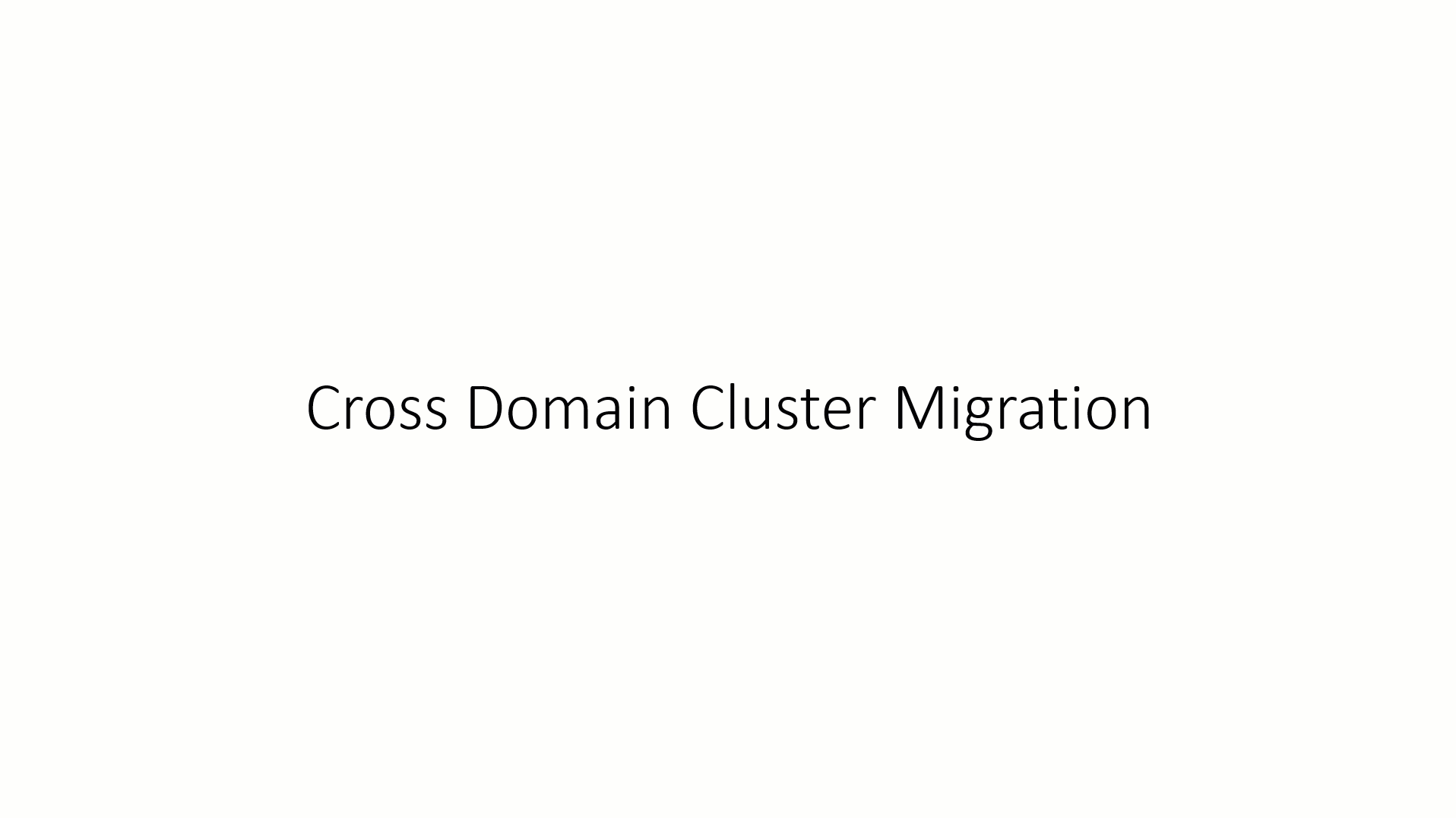
Migration d’un cluster vers un nouveau domaine
Dans les étapes suivantes, un cluster est déplacé du domaine Contoso.com vers le nouveau domaine Fabrikam.com. Le nom du cluster est CLUSCLUS et avec un rôle de serveur de fichiers appelé FS-CLUSCLUS.
Créez un compte Administrateur local avec le même nom et le même mot de passe sur tous les serveurs du cluster. Cela peut être nécessaire pour se connecter pendant que les serveurs se déplacent d’un domaine à l’autre.
Connectez-vous au premier serveur avec un compte d’utilisateur ou d’administrateur de domaine qui dispose des autorisations Active Directory sur l’objet de nom de cluster (CNO), les objets d’ordinateur virtuel (VCO), a accès au cluster et ouvrez PowerShell.
Vérifiez que toutes les ressources de nom de réseau de cluster sont hors ligne et exécutez la commande suivante pour supprimer les objets Active Directory que le cluster peut contenir.
Remove-ClusterNameAccount -Cluster CLUSCLUS -DeleteComputerObjectsUtilisez l’outil Utilisateurs et ordinateurs Active Directory pour vous assurer que les objets ordinateurs CNO et VCO associés à tous les noms en cluster ont été supprimés.
Remarque
Arrêtez le service de cluster sur tous les serveurs du cluster et définissez le type de démarrage du service sur Manuel, afin que le service de cluster ne démarre pas lorsque les serveurs redémarrent lors du changement de domaine.
Stop-Service -Name ClusSvc Set-Service -Name ClusSvc -StartupType ManualModifiez l’appartenance au domaine des serveurs en groupe de travail, redémarrez les serveurs, joignez les serveurs au nouveau domaine, puis redémarrez.
Une fois que les serveurs se trouvent dans le nouveau domaine, connectez-vous à un serveur avec un compte d’utilisateur de domaine ou administrateur disposant des autorisations Active Directory pour créer des objets et ayant accès au cluster, puis ouvrez PowerShell. Démarrez le service de cluster et rétablissez-le sur Automatique.
Start-Service -Name ClusSvc Set-Service -Name ClusSvc -StartupType AutomaticMettez le nom du cluster et toutes les autres ressources de nom de réseau du cluster en ligne.
Start-ClusterResource -Name "Cluster Name" Start-ClusterResource -Name FS-CLUSCLUSModifiez le cluster pour qu’il fasse partie du nouveau domaine avec des objets Active Directory associés. La commande suivante recrée les objets de nom dans Active Directory et les ressources de nom de réseau doivent être en ligne :
New-ClusterNameAccount -Name ClusterName -Domain NewDomainName.com -UpgradeVCOsRemarque
Si vous n’avez aucun groupe supplémentaire avec des noms réseau (tels qu’un cluster Hyper-V avec uniquement des machines virtuelles), le paramètre
-UpgradeVCOsn’est pas nécessaire.Utilisez l’outil Utilisateurs et ordinateurs Active Directory pour vérifier le nouveau domaine et vous assurer que les objets ordinateur associés ont été créés. Si c’est le cas, mettez les ressources restantes dans les groupes en ligne.
Start-ClusterGroup -Name "Cluster Group" Start-ClusterGroup -Name FS-CLUSCLUS
Problèmes connus
Si vous utilisez la nouvelle fonctionnalité de témoin USB, vous ne pouvez pas ajouter le cluster au nouveau domaine car le type de témoin de partage de fichiers doit utiliser Kerberos pour l’authentification. Modifiez le témoin sur none avant d’ajouter le cluster au domaine. Une fois l’opération terminée, recréez le témoin USB. L’erreur que vous verrez est la suivante :
New-ClusternameAccount : Cluster name account cannot be created. This cluster contains a file share witness with invalid permissions for a cluster of type AdministrativeAccesssPoint ActiveDirectoryAndDns. To proceed, delete the file share witness. After this you can create the cluster name account and recreate the file share witness. The new file share witness will be automatically created with valid permissions.
Commentaires
Bientôt disponible : Tout au long de 2024, nous allons supprimer progressivement GitHub Issues comme mécanisme de commentaires pour le contenu et le remplacer par un nouveau système de commentaires. Pour plus d’informations, consultez https://aka.ms/ContentUserFeedback.
Envoyer et afficher des commentaires pour